Una revisión exhaustiva de VanceAI y su alternativa
Cualquiera puede capturar retratos y objetos, pero no tendrán un aspecto cautivador sin edición. Para crear imágenes de alta calidad, los fotógrafos expertos utilizan habitualmente programas de edición fotográfica. Algunos prefieren VanceAI, un software de edición de imágenes integrado con algoritmos de IA.
De entre sus usuarios, algunos editores confían masivamente en la función Mejorador de imágenes VanceAI. A medida que avancemos en este artículo, obtendrás detalles exhaustivos sobre varias funciones de VanceAI, como el Focalizador de imágenes VanceAI. Además, se considera que encontrar una alternativa excepcional a esta plataforma de IA aumenta la disponibilidad de opciones.
En este artículo
Parte 1. ¿Qué es VanceAI?
VanceAI es una plataforma diseñada para procesos de edición fotográfica y mejora de imágenes. Utiliza algoritmos de aprendizaje profundo y procesamiento de imágenes para mejorarlas automáticamente. Esta aplicación de edición fotográfica con IA lleva tus fotos al siguiente nivel con funciones automatizadas. Dispone de funciones de escalado, eliminación de ruido, nitidez y restauración de imágenes basadas en IA.
Además, VanceAI ofrece procesamiento por lotes para aumentar la productividad con sus soluciones creativas de IA. Si eres fotógrafo, bloguero o diseñador de juegos, es igual de valioso.
Compatibilidad: Windows, Online
Parte 2. Visión general de las herramientas de mejora de VanceAI
Actualmente, VanceAI ofrece una amplia gama de herramientas de mejora de imágenes mediante IA para aumentar la calidad de las imágenes. Puede restaurar tus imágenes antiguas o dañadas coloreándolas. Además, puede desenfocar imágenes y eliminar tus fondos con modelos avanzados de IA. Esta sección destacará el escalador de imagen VanceAI, mejorador, afilador y herramientas de redimensionamiento:
1. Mejorador de imágenes VanceAI
Si quieres obtener imágenes impecables, el primer paso que debes dar es utilizar un potenciador de imagen. Para ello, prueba el Mejorador de imágenes VanceAI que puede mejorar de forma inteligente las imágenes borrosas. Puedes arreglar imágenes pixeladas sin pasos complicados. Además, puedes mejorar la resolución de la imagen, corregir los colores y afinar los detalles con modelos de IA.
En cuanto a sus características, existe una opción de escala para que los editores decidan el nivel de mejora. Esta herramienta puede mejorar las imágenes hasta 8 veces (800%) sin reducir el tamaño ni la calidad de la imagen. Además, hay casi 5 modelos de IA para ampliar imágenes según los requisitos de la imagen.
Cómo funciona el Mejorador de imágenes VanceAI y guía de uso
El Mejorador de imágenes VanceAI utiliza algoritmos de ampliación para predecir y generar píxeles adicionales. En conclusión, si quieres probar cómo funciona, a continuación te ofrecemos una guía paso a paso para simplificar el proceso:
Paso 1. Instala la última versión de VanceAI e inicia sesión con tus credenciales después de iniciarlo. Accede a su interfaz principal y selecciona la pestaña "Ampliar".
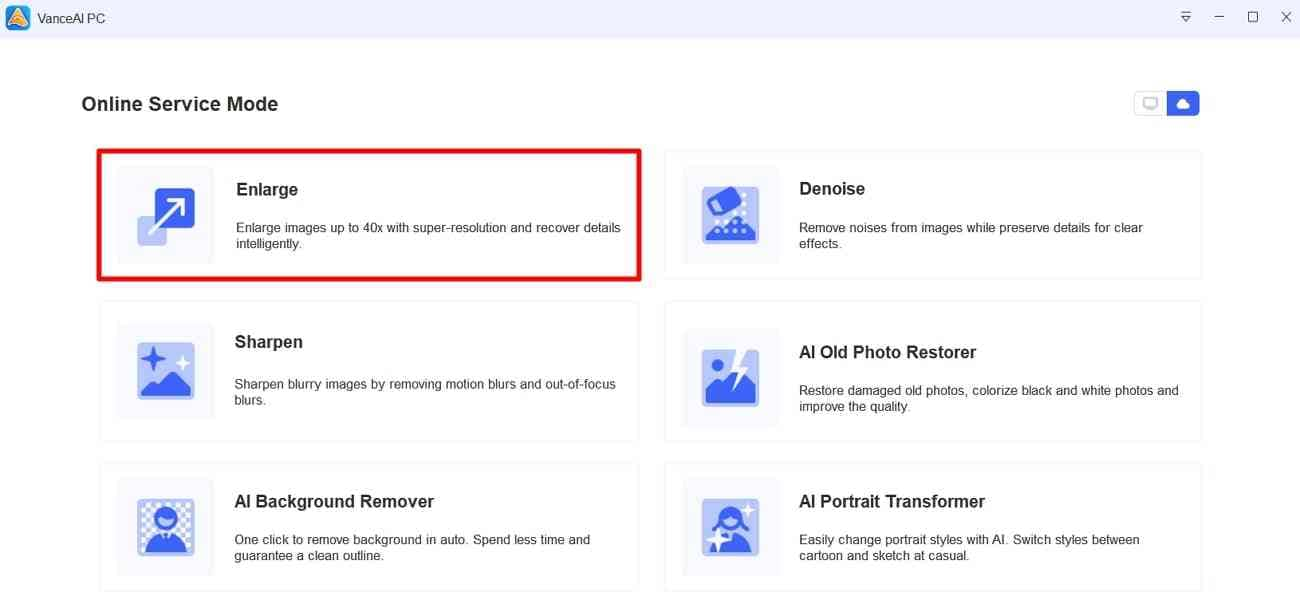
Paso 2. Continúa pulsando la sección "+(Añadir)" y busca una imagen desde tu explorador de archivos. Elige una imagen y pulsa el botón "Abrir" para traer el archivo al VanceAI.
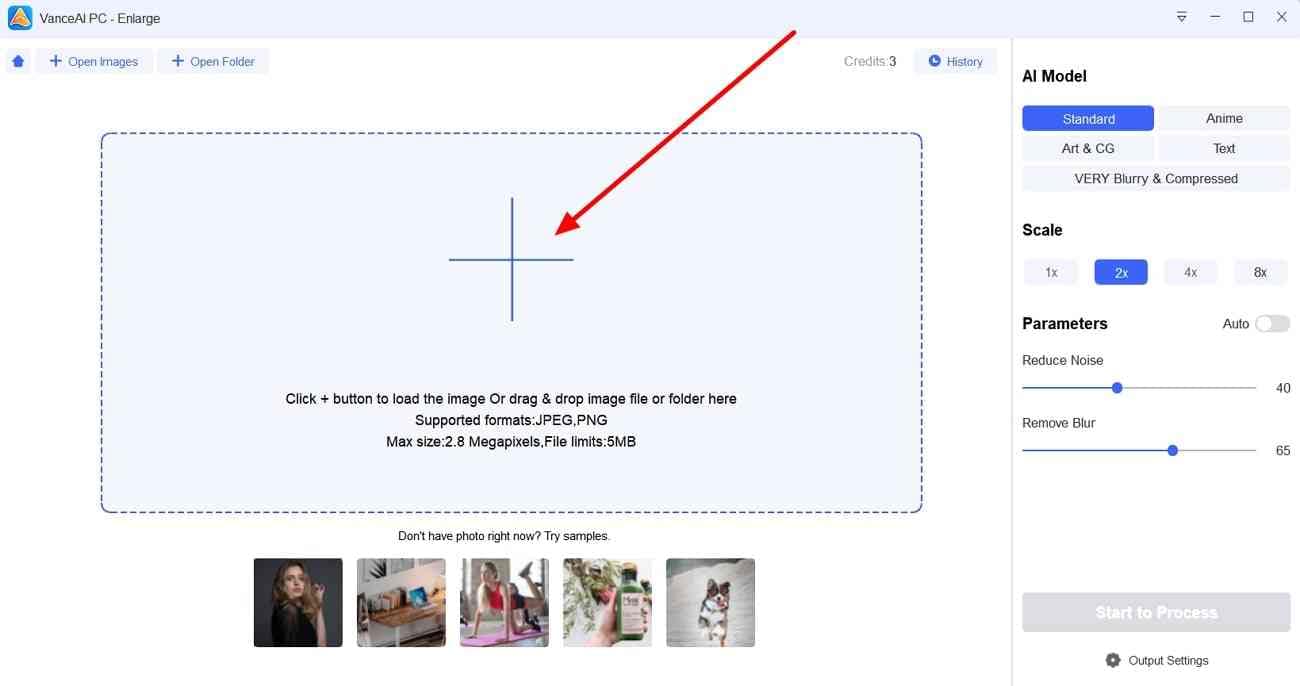
Paso 3. Al importar la imagen, ve al lado derecho y selecciona un modelo en "Modelo IA". A continuación, pasa a la sección "Escala" y elige una opción. Por último, utiliza los controles deslizantes "Reducir ruido" y "Eliminar desenfoque". De lo contrario, pulsa el botón "Empezar a procesar" para obtener un resultado de alta calidad.
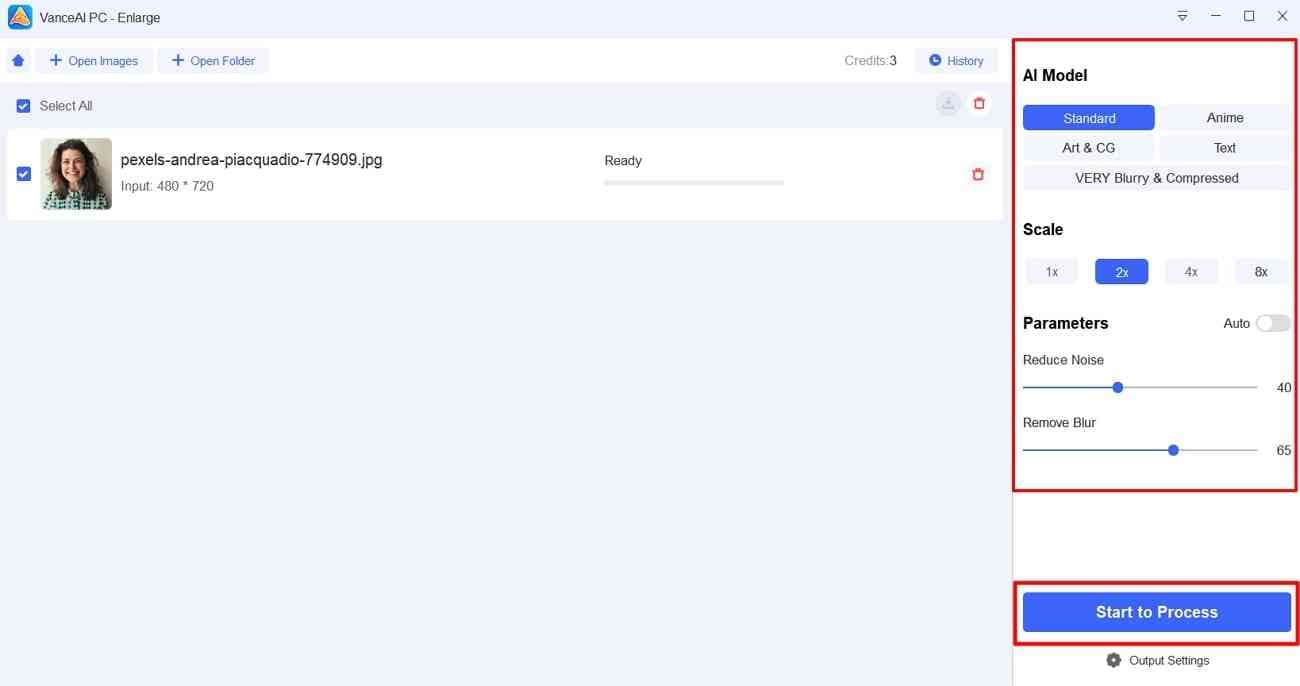
2. Escalador de imágenes VanceAI
Las imágenes captadas en lugares públicos podrían incluir objetos no deseados. Estos objetos sirven de distracción y deben eliminarse redimensionando la imagen. Es una solución para mejorar el enfoque en el objeto principal, pero ampliar la imagen alterará su calidad. Para solucionar este problema, el Escalador de imágenes VanceAI dispone de tecnología punta para mejorar las imágenes.
Los modelos de IA integrados en esta plataforma amplían la imagen sin perder detalle. Este proceso implica interpolación, en la que la IA identifica los píxeles cercanos y crea otros nuevos en la imagen. Con algoritmos de aprendizaje profundo, se entrena con grandes conjuntos de datos para obtener imágenes escaladas precisas.
Ventajas del reescalado de imágenes
Para entender claramente el propósito del reescalado de imágenes, conoce sus ventajas. Para ello, a continuación explicamos algunos puntos que servirán de apoyo al Escalador de imágenes VanceAI.
- El proceso de reescalado de imágenes puede elevar el nivel de detalle de una imagen. Resultará fructífero para llamar la atención sobre el elemento principal de la imagen.
- Si escalas la imagen con IA, tu contenido no contendrá ningún artefacto. Además, tu imagen estará menos pixelada, lo que podría ocurrir al ampliarla.
- Para obtener una imagen más nítida y clara, el proceso de reescalado es todo un espectáculo. Hará que tu imagen sea atractiva y mejorará la calidad independientemente de la ampliación.
Guía de uso del mejorador de imágenes en línea VanceAI
Ahora, es el momento de explorar cómo podemos mejorar rápidamente la imagen en VanceAI. Aclaremos que puedes seguir los mismos pasos mencionados anteriormente para la mejora de la imagen. El procedimiento para aumentar la escala de la imagen es el mismo, pero hay algunas funciones adicionales disponibles en línea que puedes aplicar. Para probarlas, debes revisar los siguientes pasos y aumentar la imagen en línea:
Paso 1. Accede al sitio oficial de VanceAI y acércate al botón "Clic para cargar". A continuación, busca tu imagen y pulsa el botón "Abrir" para importarla.
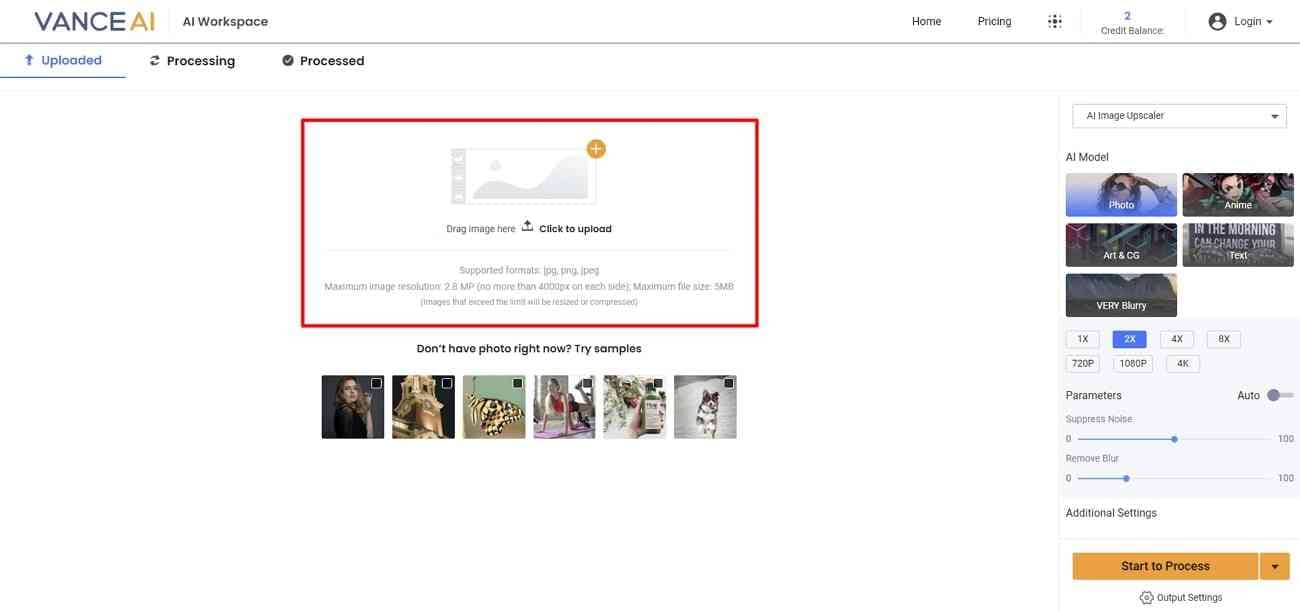
Paso 2. Ahora, dirígete al lado derecho y asegúrate de que la sección "Escalador de imagen IA" está seleccionada. Continúa seleccionando un modo IA de las opciones disponibles. Selecciona la "Escala" adecuada y gestiona los parámetros "Suprimir ruido" y "Eliminar desenfoque".
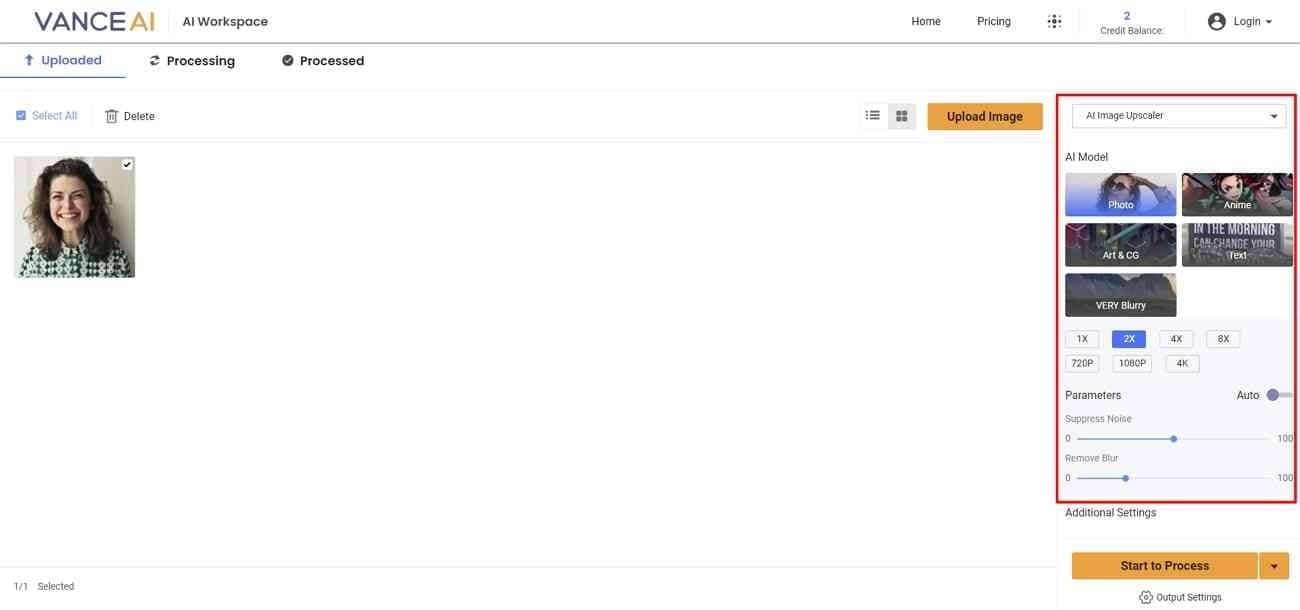
Paso 3. Desplázate hacia abajo para activar la opción "Mejorar cara" en la sección "Ajustes adicionales"; si procedes, pulsa el botón "Empezar a procesar". Gestiona la "Configuración de salida" si deseas ajustar la configuración de exportación.
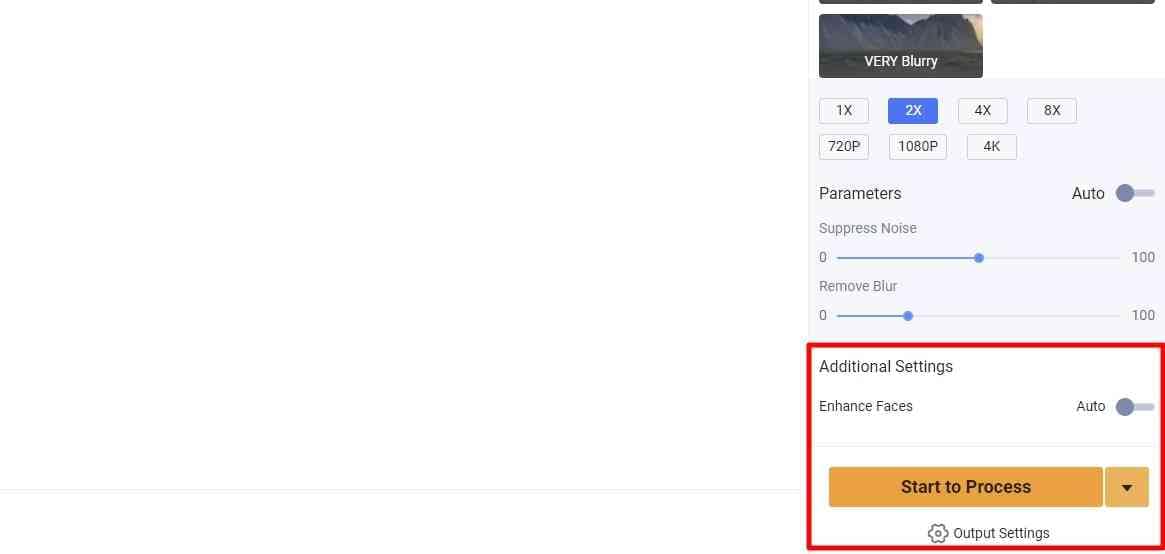
3. Redimensionador de imágenes VanceAI
Imagina que vas a subir una imagen a las redes sociales, pero no encaja en esa plataforma. En este caso, utilizar el redimensionador de imágenes VanceAI es la solución definitiva. Está disponible en línea en VanceAI y te permite cambiar las dimensiones de la imagen hasta el límite que desees. Utilizando esta opción, los editores pueden proporcionar cifras específicas de anchura y altura de la imagen que quieren.
Esta función puede utilizarse para crear diferentes versiones de la imagen que se adapten a todos los tamaños de pantalla. Cambiar el tamaño de las imágenes para sitios web y blogs también ayudará a que los sitios web se carguen más rápido para una buena experiencia de usuario. También es crucial imprimir folletos, pancartas y carteles, haciéndolos más transparentes.
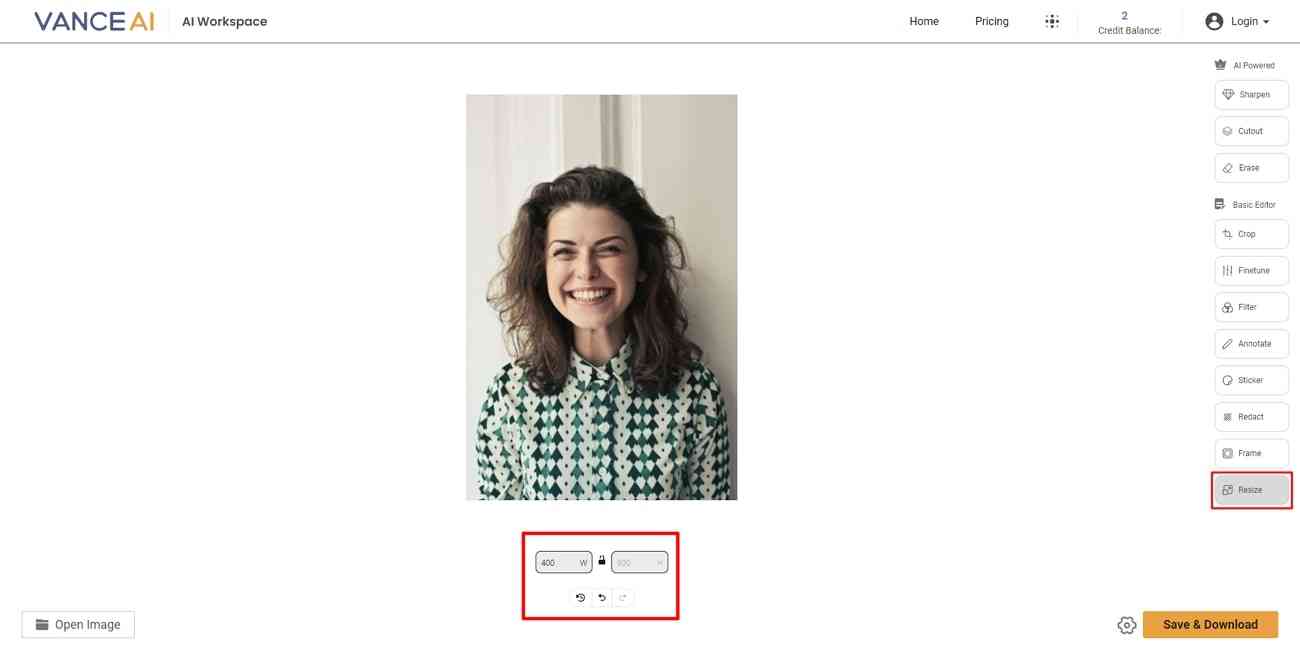
Comparación entre Redimensionador de imágenes VanceAI y otras herramientas
Para mostrarte cómo el redimensionador de VanceAI es exclusivo de otras herramientas, aquí tienes una tabla completa. Te proporcionará una imagen clara de algunos factores que hacen que el redimensionador de imágenes VanceAI sea único:
|
|
Redimensionador de imágenes VanceAI |
Otras herramientas de redimensionamiento |
|
Facilidad de acceso |
Muy fácil |
Normal |
|
Tratamiento por lotes |
✓ |
x |
|
Calidad del redimensionamiento |
Excelente |
Varía según el dispositivo |
|
Opciones de personalización |
Personaliza la anchura y la altura |
Opciones predefinidas |
|
Privacidad y seguridad |
Borrar medios después de 24 horas |
Basado en herramientas |
|
Opciones avanzadas de cambio de tamaño |
Recortar, cortar forma, voltear, encuadrar, girar, redimensionar, escalar |
Cambio de tamaño y recorte |
4. Afilador de imágenes VanceAI
Enfocar las imágenes requiere un esfuerzo cognitivo, por lo que es mejor que las fotografías salgan nítidas de la cámara. De lo contrario, puedes utilizar el Afilador de imágenes VanceAI que promete un enfoque automático de las imágenes. Puedes corregir el movimiento y los desenfoques sin causar artefactos en las imágenes. Para ello, dispones de los modelos IA "Desenfoque suave", "Desenfoque de lente", "Desenfoque de movimiento" y "Muy desenfocado".
Tras cargar una imagen, la IA detecta los problemas para resaltar los detalles y suavizar los bordes. Además, ofrece un control deslizante de nitidez para que los usuarios ajusten manualmente la nitidez como deseen. Tu imagen será percibida como de alta calidad una vez que la afiles con VanceAI. Además, se podrá imprimir y visualizar en pantallas de alta resolución.
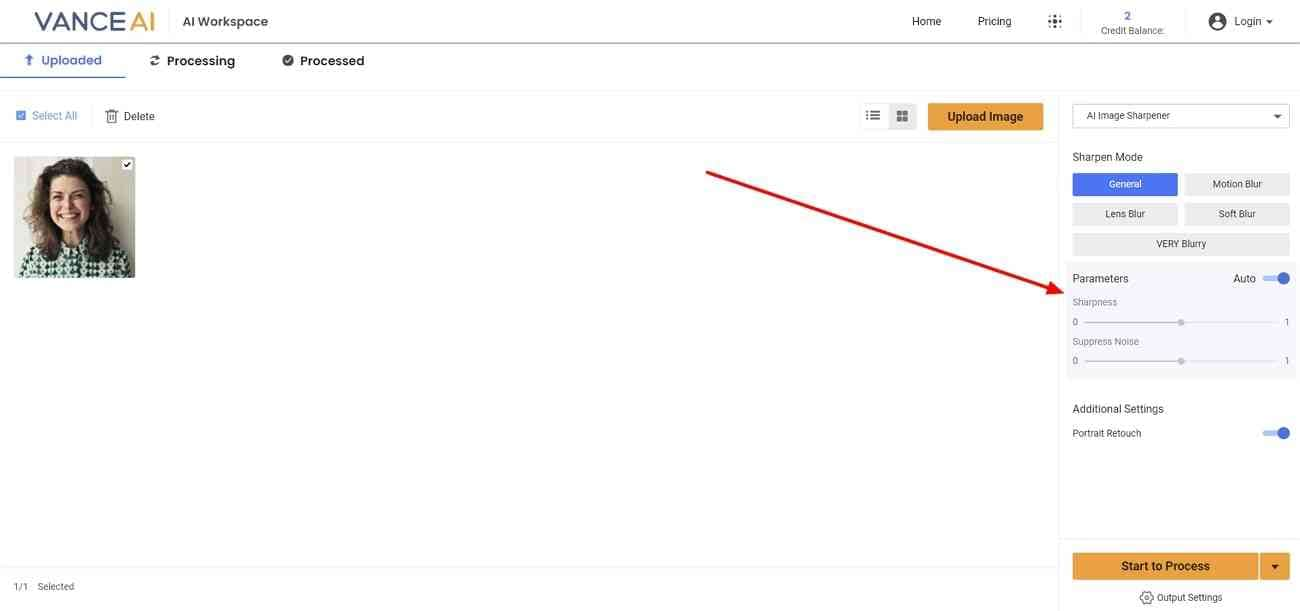
Opiniones generales de los clientes sobre el Afilador de imágenes VanceAI
La nitidez de la imagen resaltará hasta el más mínimo detalle y resultará visualmente atractiva. Según los comentarios de los usuarios, sus imágenes se desenfocan y se agudizan automáticamente. Durante este proceso, la calidad de la imagen no varió y los resultados fueron tan precisos como habían imaginado.
Consejo adicional Alternativa a VanceAI: Mejorador de imágenes Wondershare UniConverter
Las herramientas Mejoradoras de imágenes VanceAI muestran retrasos y tardan mucho en procesar ciertas imágenes. Por eso hay que buscar alternativas para mejorar la imagen. Permítenos presentarte una increíble alternativa a VanceAI, que es Wondershare UniConverter. Se trata de una plataforma de edición de imágenes o videos con IA que ofrece innumerables funciones para mejorar los medios.
Los usuarios pueden convertir formatos de video, hacer resaltes automáticos y eliminar marcas de agua gracias a esta innovación de la IA. Además, se pueden editar subtítulos, convertir voz en texto y eliminar voces de los videos. Con un solo clic, los modelos de IA de esta plataforma empiezan a procesar y trabajar automáticamente para mejorar la calidad de la imagen.
Cómo usar el Mejorador de imágenes IA Wondershare UniConverter
Usar el Mejorador de imágenes IA de UniConverter es bastante sencillo y más rápido que VanceAI. Para ver cómo esta función es fructífera para los usuarios, sigue los pasos que se indican a continuación:
Paso 1. Inicia UniConverter y explora el mejorador de imágenes IA
Acércate al sitio oficial de Wondershare UniConverter y descarga su última versión. Después de ejecutarlo con éxito en tu sistema, accede a su interfaz principal. Pulsa el botón "Mejorador de imágenes IA" y entra en otra ventana.
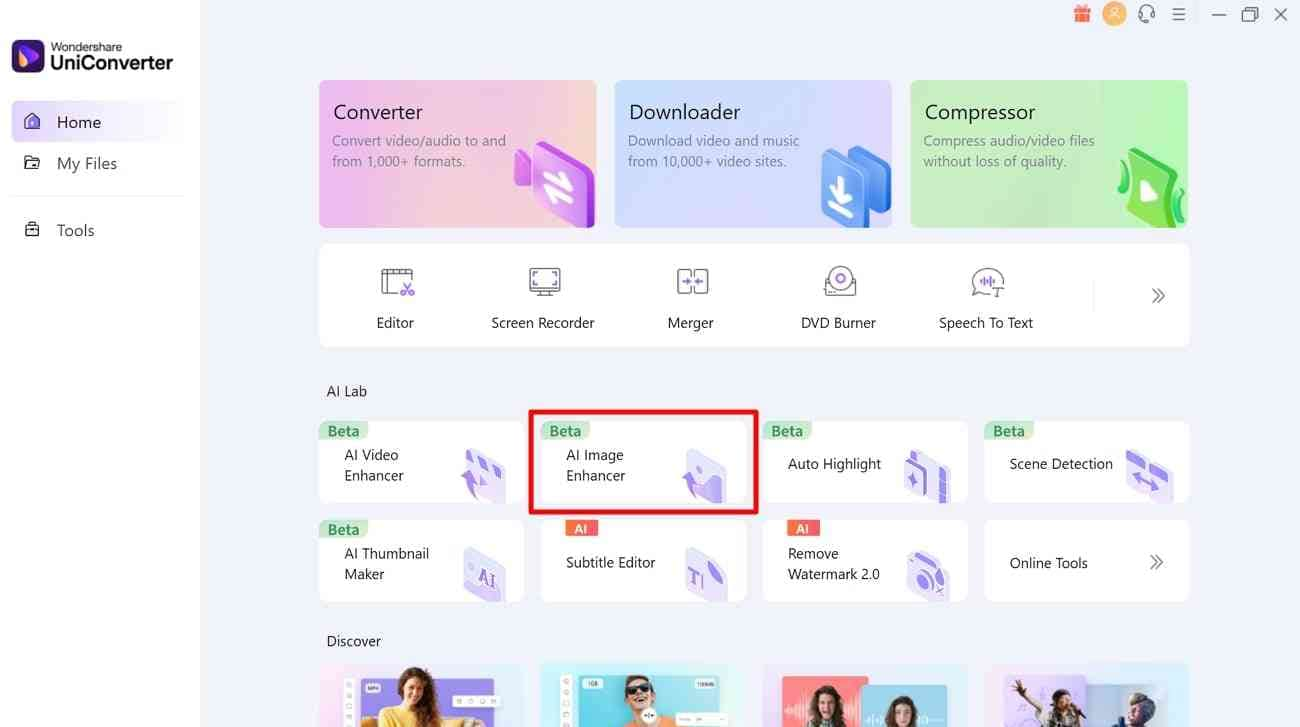
Paso 2. Añade medios en el Mejorador de imágenes IA para procesamiento IA
En la pantalla "Mejorador de imágenes IA", selecciona el icono "+(Añadir)" y elige una imagen. Después de elegir una, pulsa el botón "Abrir" y deja que la IA lo procese para mejorar la imagen.
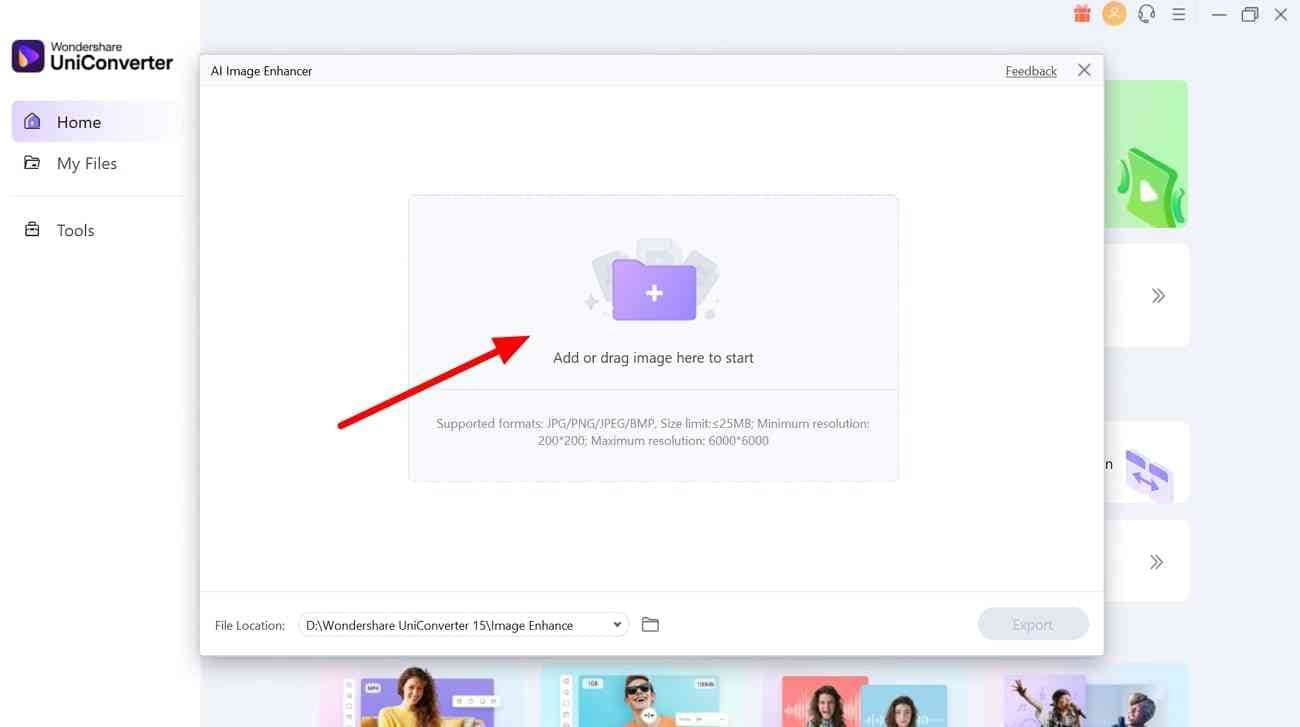
Paso 3. Revisa los resultados y exporta los productos de alta calidad
Cuando la IA termine de procesarse, aparecerá una pantalla de comparación. Puedes comparar la imagen real con la imagen de salida a través de las pantallas de antes y después. Una vez obtenidos los resultados, pulsa el botón "Exportar" y los archivos multimedia se guardarán en tu sistema.
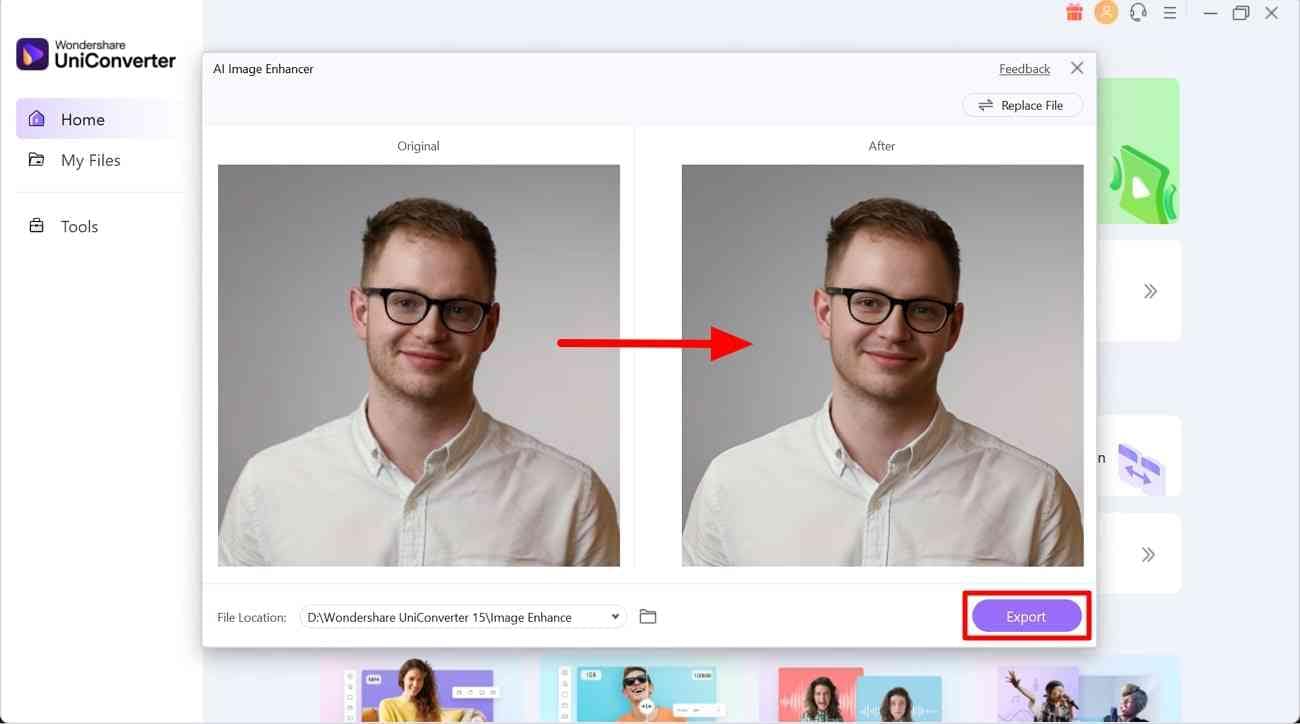
Cómo el Mejorador de imágenes IA UniConverter es mejor que las herramientas de VanceAI
Saber qué plataforma es mejor para la mejora de imágenes puede seguir confundiéndote. Para facilitar la selección, aclaremos que Wondershare UniConverter ofrece un procesamiento más rápido en comparación con VanceAI. Además, proporciona una buena vista previa de los resultados a través de una pantalla comparativa del antes y el después. Mientras tanto, VanceAI admite un archivo de imagen máximo de 5 MB, que es mucho menos que el límite de 25 MB de UniConverter.
En definitiva, UniConverter ha desarrollado una solución de un solo clic para los principiantes en este campo. Por el contrario, al utilizar VanceAI, es necesario conocer algunos modelos de IA y su funcionamiento.
Conclusión
En resumen, se puede decir que los procesos de mejora de la imagen son parte integrante de la edición fotográfica. En este contexto, VanceAI dispone de funciones de mejora de la imagen, escalado, redimensionamiento y definición. En este artículo se explican estas características con todo detalle. Editores en busca de alternativas de Mejorador de imágenes VanceAI pueden probar Wondershare UniConverter, una solución fácil y rápida.


